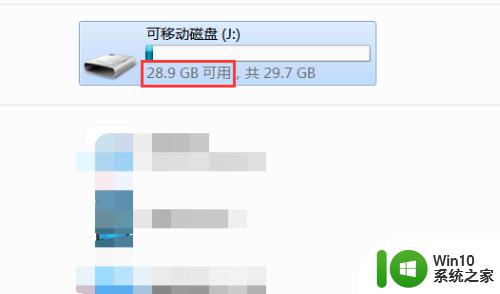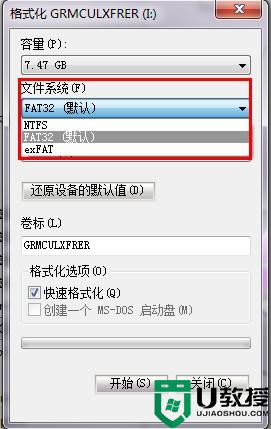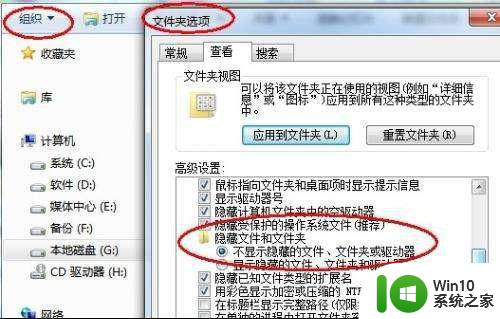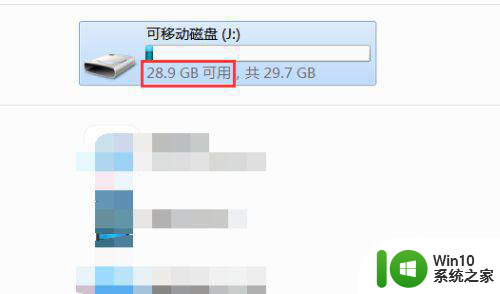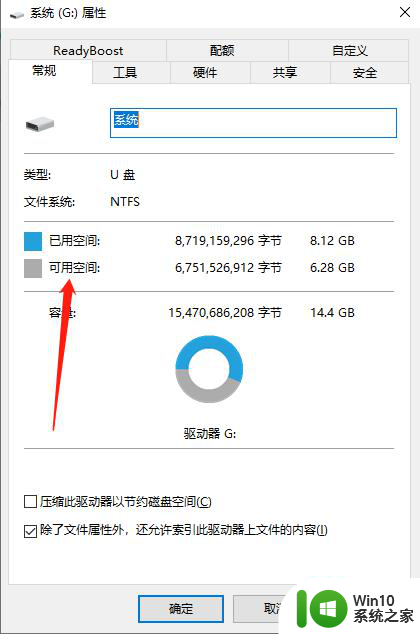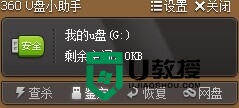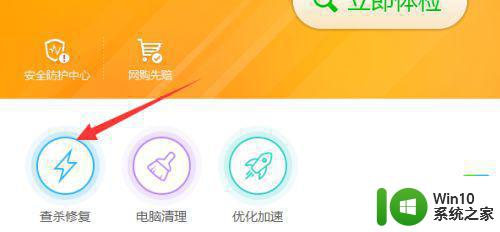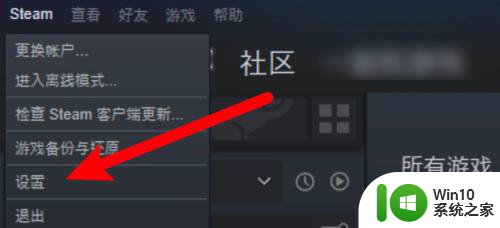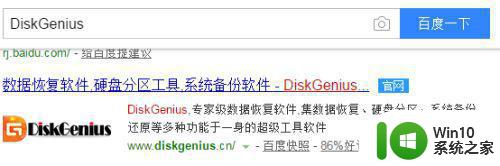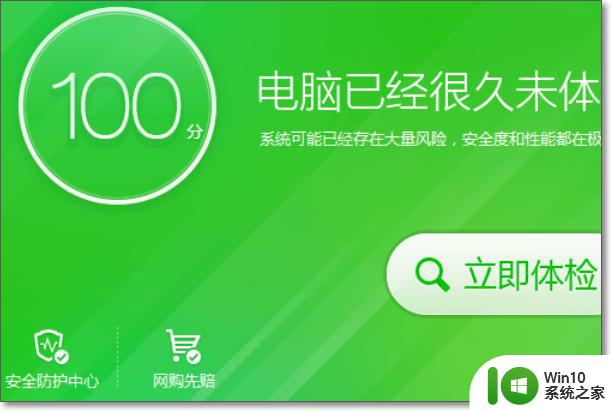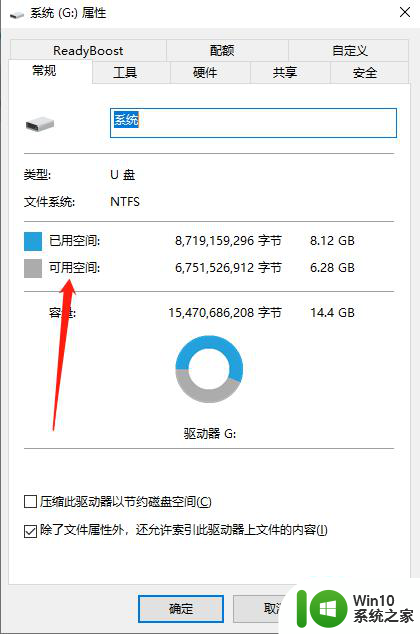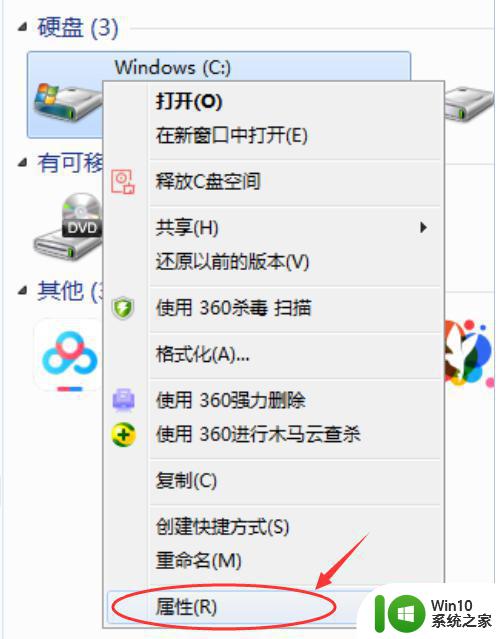u盘空间显示目标文件太大怎么办 U盘空间不足怎么处理
更新时间:2024-06-30 09:48:19作者:yang
当我们在使用U盘时,经常会遇到空间不足的问题,尤其是当我们想要将一个较大的文件传输到U盘中时,却发现目标文件太大,无法存储,这时候我们该如何处理呢?或许可以尝试压缩文件大小、删除一些不必要的文件或者购买一个更大容量的U盘来解决这个问题。在面对U盘空间不足的情况下,我们可以根据具体情况采取相应的措施,以确保文件的顺利传输和存储。

具体的解决方法如下:
1、将需要格式化的U盘插入电脑USB接口,备份好U盘里的数据;
2、点击开始菜单,选择运行,在打开的运行窗口输入cmd,按Enter键确定;
3、在打开的cmd命令窗口中,在光标闪动处输入convert g:/fs:ntfs按Enter键执行,其中g表示U盘盘符;
4、开始执行转换命令,执行过程中会显示相关的操作信息。
以上就是u盘空间显示目标文件太大怎么办的全部内容,有出现这种现象的小伙伴不妨根据小编的方法来解决吧,希望能够对大家有所帮助。